خوش آموز درخت تو گر بار دانش بگیرد، به زیر آوری چرخ نیلوفری را
رفع ارور 1797 در درایور پرینتر

پس از نصب درایور پرینتر و یا پس از ریستارت کردن ویندوز و یا روشن کردن سیستم ویندوزی تان ممکن است ارور 1797 به شما نمایش داده شود و متن کامل خطا System Error: 1797 The printer driver is unknown می باشد. بسیاری از کاربران در دنیا این ارور را در Microsoft community forums گزارش کرده اند و به دنبال راه حل این خطا بوده اند. اگر شما هم با این خطا مواجه شده اید، از راه حل های ساده این پست برای رفع مشکل می توانید استفاده کنید.

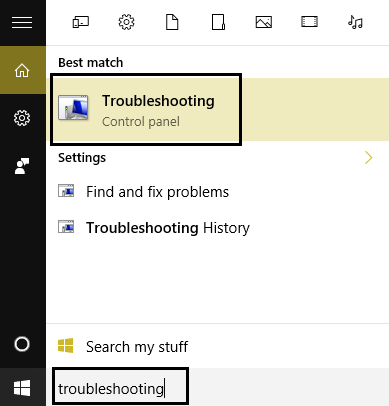
سپس از پانل سمت چپ تیک گزینه View all را فعال کرده و از لیست Troubleshoot computer problems، آیتم Printer را انتخاب کنید.
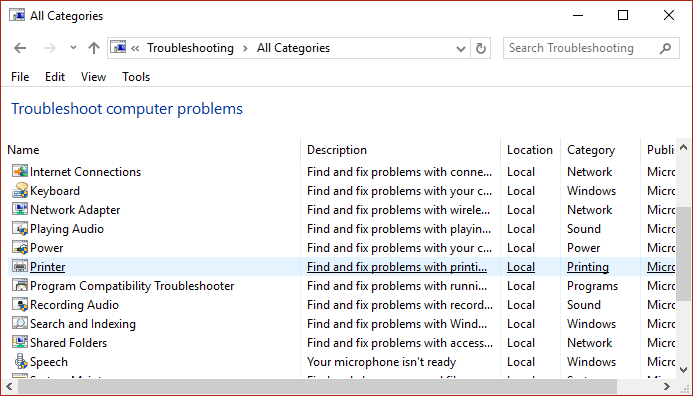
مراحل Printer Troubleshooter را دنبال کنید تا خطا شناسایی و در صورت امکان رفع شود. اگر خطا رفع نشد، از راه حل بعدی استفاده کنید.
uninstall کردن نرم افزارهایی که از ویندوز حذف نمی شوند
uninstall کردن برنامه از ویندوزهای 7،8.1،10
برطرف کردن مشکلات نصب یا حذف نرم افزار در ویندوز با استفاده از ابزار Install and Uninstall Troubleshooter مایکروسافت
روی این سرویس کلیک راست کرده و گزینه Restart را کلیک کنید.

عینا همین کار را برای سرویس UPnP هم انجام دهید.
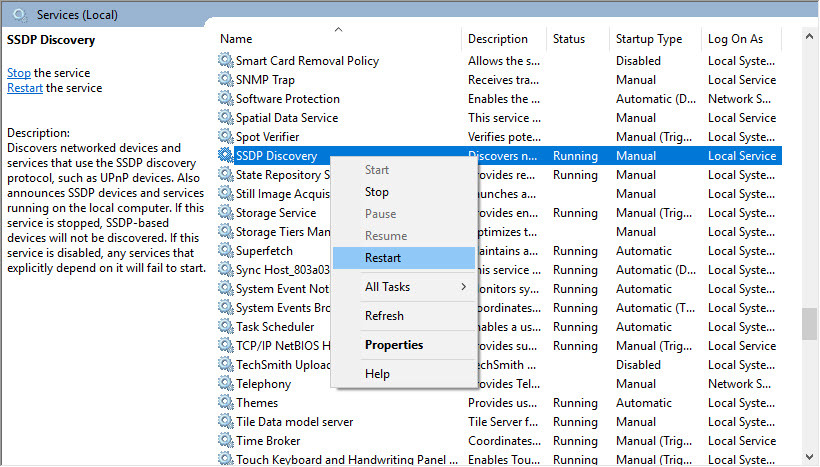
در همین کنسول، به دنبال سرویس HTTP باشید. اگر این سرویس را مشاهده کردید، Command Prompt را به صورت Run as administrator باز کرده و سپس دستور زیر را در آن وارد و Enter کنید:
پس از اجرای دستور فوق، وضعیت مشکل را بررسی کنید. اگر این سرویس را در لیست سرویس ها مشاهده نکردید و یا مشکل برطرف نشد، روش بعد را انجام دهید.
حتما اگر آنتی ویروس هم دارید، بطور کامل آن را غیرفعال کرده و سپس نصب درایور پرینتر را انجام دهید.
از اين رو Command Prompt را بصورت Run as administrator اجرا کرده و دستور زير را وارد و enter کنيد.

براي اجراي دستور فوق دقايقي زمان صرف خواهد شد که تا پايان اجراي دستور بايد منتظر بمانيد. پس از اجراي کامل دستور فوق، سيستم را ريستارت کرده و وضعيت ارور را بررسي کنيد. اگر در اجرای دستور فوق با ارور مواجه شدید، دستور DSIM که در ادامه گفته شده را انجام دهید و سپس SFC را اجرا کنید.
اگر دستور SFC به طور کامل اجرا شد ولی مشکل برطرف نشد و یا اجرای دستور SFC با مشکل مواجه شد، ابزار دیگری که از آن استفاده خواهیم کرد، DSIM می باشد. پس دوباره Command Prompt را به صورت Run as administartor اجرا کرده و دستور زیر را در آن وارد و Enter کنید.

اجرای دستور فوق هم ممکن است دقایقی به طول بیانجامد. تا کامل شدن اجرای این دستور باید منتظر بمانید. پس از اجرای کامل دستور سیستم را ریستارت و وضعیت ارور را بررسی کنید. اگر در اجرای دستور SFC مشکل داشتید دوباره دستور SFC را اجرا کنید.

Run the printer troubleshooter
با فشردن کلیدهای Windows key + q کادر Search ویندوز را باز کرده و عبارت troubleshooting را سرچ و از نتایج جستجو اجرا کنید.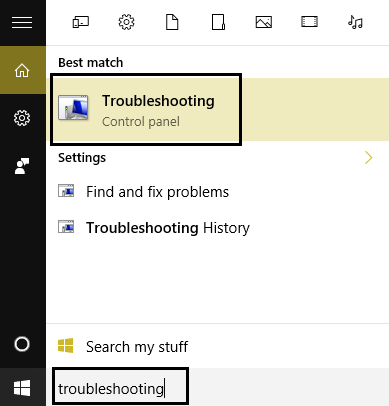
سپس از پانل سمت چپ تیک گزینه View all را فعال کرده و از لیست Troubleshoot computer problems، آیتم Printer را انتخاب کنید.
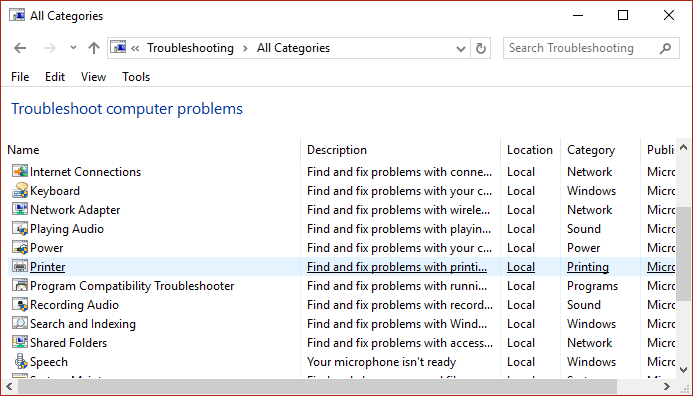
مراحل Printer Troubleshooter را دنبال کنید تا خطا شناسایی و در صورت امکان رفع شود. اگر خطا رفع نشد، از راه حل بعدی استفاده کنید.
Update printer driver
شاید بهترین کاری که در خصوص این مشکل بتوانیم انجام دهیم این است که درایور پرینتر را بروزرسانی کنیم. برای این منظور به وب سایت سازنده پرینتر مراجعه کرده و سپس آخرین درایور را که متناسب با مدل پرینتر بوده و همچنین متناسب با نسخه ويندوز است را دانلود و در سیستم تان نصب کنید. قبل از نصب درایور جدید، حتما درایور موجود را از سیستم تان uninstall کنید.uninstall کردن نرم افزارهایی که از ویندوز حذف نمی شوند
uninstall کردن برنامه از ویندوزهای 7،8.1،10
برطرف کردن مشکلات نصب یا حذف نرم افزار در ویندوز با استفاده از ابزار Install and Uninstall Troubleshooter مایکروسافت
Restart services
به کنسول Services ویندوز وارد شده و سپس به سراغ سرویس SSDP بروید.روی این سرویس کلیک راست کرده و گزینه Restart را کلیک کنید.

عینا همین کار را برای سرویس UPnP هم انجام دهید.
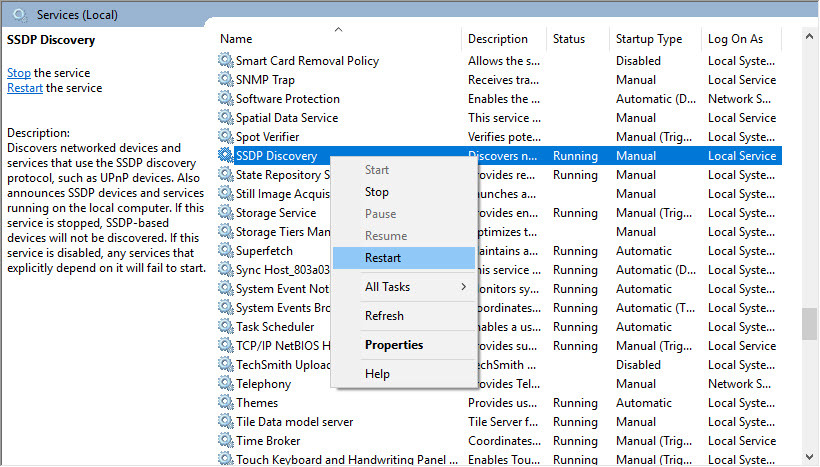
در همین کنسول، به دنبال سرویس HTTP باشید. اگر این سرویس را مشاهده کردید، Command Prompt را به صورت Run as administrator باز کرده و سپس دستور زیر را در آن وارد و Enter کنید:
net start http
پس از اجرای دستور فوق، وضعیت مشکل را بررسی کنید. اگر این سرویس را در لیست سرویس ها مشاهده نکردید و یا مشکل برطرف نشد، روش بعد را انجام دهید.
Disable Windows Firewall
فایروال ویندوز را off کرده و سپس عمل نصب درایور پرینتر را مجددا انجام دهید.حتما اگر آنتی ویروس هم دارید، بطور کامل آن را غیرفعال کرده و سپس نصب درایور پرینتر را انجام دهید.
Run system file checker
گاها رابی فایل سیستم ها در ویندوز می تواند باعث بروز چنین مشکلاتی شود. اگر واقعا چنین باشد، برای رفع خرابی و تعمیر آن توصیه می شود که از ابزار SFC ویندوز استفاده کنید.از اين رو Command Prompt را بصورت Run as administrator اجرا کرده و دستور زير را وارد و enter کنيد.
sfc/ scannow

براي اجراي دستور فوق دقايقي زمان صرف خواهد شد که تا پايان اجراي دستور بايد منتظر بمانيد. پس از اجراي کامل دستور فوق، سيستم را ريستارت کرده و وضعيت ارور را بررسي کنيد. اگر در اجرای دستور فوق با ارور مواجه شدید، دستور DSIM که در ادامه گفته شده را انجام دهید و سپس SFC را اجرا کنید.
اگر دستور SFC به طور کامل اجرا شد ولی مشکل برطرف نشد و یا اجرای دستور SFC با مشکل مواجه شد، ابزار دیگری که از آن استفاده خواهیم کرد، DSIM می باشد. پس دوباره Command Prompt را به صورت Run as administartor اجرا کرده و دستور زیر را در آن وارد و Enter کنید.
Dism /Online /Cleanup-Image /CheckHealth
Dism /Online /Cleanup-Image /ScanHealth
Dism /Online /Cleanup-Image /RestoreHealth

اجرای دستور فوق هم ممکن است دقایقی به طول بیانجامد. تا کامل شدن اجرای این دستور باید منتظر بمانید. پس از اجرای کامل دستور سیستم را ریستارت و وضعیت ارور را بررسی کنید. اگر در اجرای دستور SFC مشکل داشتید دوباره دستور SFC را اجرا کنید.





نمایش دیدگاه ها (0 دیدگاه)
دیدگاه خود را ثبت کنید: